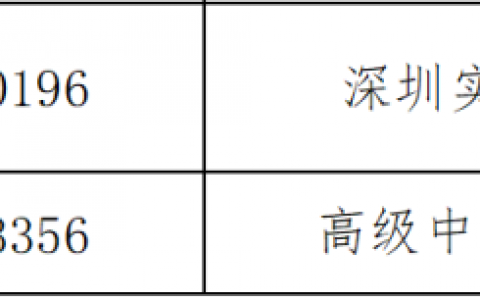随着苹果新手机iPhone13的推出,你一定是买了新手才能跟上变化的潮流吧?现在你在寻找LINE Android转iOS聊天记录的最佳实现方式?可能LINE Android转iPhone的过程比你想象的要难,LINE通话记录转不出来也是个普遍问题,但是通过这篇文章之后,对你来说就不再是问题了。
本文将解密LINE跨系统转移为何如此困难,并提供两个有效的解决方案,帮助你轻松完成LINE聊天记录从Android到iOS的转移。
第1部分:为什么对话录音LINE Android转iOS和跨系统LINE这么难?
第二部分:用专业工具一键完成LINE Android到iPhone的iPhone - iCareFone转移(LINE)
第3部分:简单地用iCareFone Transfer完成线iOS到iOS
第四部分:通过邮件或Google Drive,Android到iOS完成LINE聊天记录
第1部分:为什么对话录音LINE Android转iOS和跨系统LINE这么难?
很多人会说,把LINE backup Android转移到iOS上非常困难。毫无疑问,这的确是一项艰巨的任务,但也是一个可以解决的问题。我们来看看以下两个导致LINE Android难以转移到iPhone的原因:
1.受限于iOS系统
IOS与Android的操作系统数据不同。与Android不同,iOS不允许你为新安装的应用下载随机文件,而Android允许。IOS限制了两个操作系统数据之间的联系。
2.官方没有提供跨系统转移LINE的解决方案。
基本上没有官方的办法来完成Android到iOS的线下。LINE只提供Android和Android之间聊天记录等相关数据的正式导入,或者从iOS设备转移到iOS设备。
第二部分:用专业工具一键完成LINE Android到iPhone-icare fone转账(LINE)
根据调查,我们发现了一款软件Tenor Share Icare Fone Transfer(LINE),它克服了“LINE跨系统传输”的问题。它可以一键将LINE聊天记录从Android转移到iOS。使用方便,数据传输成功率超过98%。同时支持LINE的各类数据传输,一键实现LINE转账,非常强大!
注:目前只有Windows版本支持LINE Android转iOS,Mac版本还在开发中。
iCareFone Transfer的强大功能:
从LINE Android到iPhone、LINE iOS到iOS的一键转换,传输成功率超过98%,支持多种类型数据的传输,包括短信、图片、表情、音频文件、联系人、附件等。
免费备份WhatsApp/Line/微信通话记录,无需备份整机数据,无数据丢失。
独立回复WhatsApp/Line/微信到新手机,新设备的其他信息不受影响。
快速移动微信,支持iPhone转iPad,iPad转iPhone,iPhone转iPhone,iPad转iPad。
跨系统的WhatsApp数据传输也可以在同一个系统内完成。
LINE聊天记录Android转iOS教学:
将iCareFone Transfer下载到电脑上,启动软件,在软件主界面选择“LINE”图标,依次将Android设备和iOS设备连接到电脑上。
ps://images.tenorshare.com/timg.svg" data-srcset="https://images.tenorshare.tw/images/guide/icarefone-transfer/android-line-transfer-to-ios-1.webp">
依据软体提示,完成LINE数据备份与授权
接着,在新的iOS 设备登陆你的LINE 账号,然后点击「已登录」。务必在新机先登录LINE账号,再点击「已登录」按钮,否则会造成传输失败。
稍等一会儿,就成功完成数据传输了,赶快下载体验吧!
第 3 部分:使用 iCareFone Transfer 简单完成LINE iOS to iOS
Tenorshare iCareFone Transfer除了可以完成Android LINE 转移 iOS,还可以让你可以轻松地在你的电脑上完整备份LINE 数据,然后再恢复到你的 iPhone(实现LINE iOS to iOS)。让我们一起来看它是如何操作的!
以下是有关如何使用 iCareFone Transfer 将 LINE 从 iPhone 转移到 iPhone 的步骤:
步骤1:在你的电脑上下载并启用iCareFone Transfer,使用USB线连接你的 iPhone手机到电脑上。在软体主界面选择“LINE”。
步骤2:点击“立即备份”以开始备份数据到你的电脑上。
步骤3:软件会自动进入备份 LINE 数据的过程,过程中记得要确保 iOS 装置保持连接。等到你看到以下界面就代表备份成功了!
步骤4:接下来,就进入到把 LINE 备份回复到新手机 iPhone 上的部分了。使用USB线连接你的 iPhone 并同样在软体界面选择“ LINE”,然后选择“查看和还原”,会看到刚才已经备份完成的文件,点击“立即恢复”。
过程中一直保持iPhone与电脑连接,直到你的 iPhone LINE 聊天记录成功回复到你的 iPhone。看到以下画面,就是完成啦!
这是使用 iCareFone Transfer 将 LINE 聊天记录从 iPhone 移动到 iPhone的简单步骤。老实说,我觉得操作起来它比Backuptrans 更容易。
第 4 部分:通过电子邮件或 Google Drive 完成LINE聊天记录Android转iOS
我们刚才已经说到,没有官方方式让你将 LINE 聊天从 Android 转移到 iPhone。不过,你可以将聊天记录和照片等媒体文件发送到你的电子邮箱。此外,你可以使用电子邮箱为 Android 上的 Google Drive 创建 Google 帐户以备份 LINE Android 到iOS 装置。
但是请注意,这两种方式都要求你的 Android 版本是 6.0以上。
使用电子邮件把Android LINE 聊天记录複製到 iPhone
步骤1:启用你的Android LINE,打开一个对话窗口。找到“v”按钮,点击“设置”,选择“导出聊天记录”。
步骤2:选择“电子邮件”将你的聊天发送到你自己的电子邮件。
步骤3:然后在你的新 iPhone 上下载并启用 LINE,打开电子邮件,你就可以在你的新 iPhone 上查看聊天记录。
注意:此方法不支援此直接在LINE中恢复你的 LINE 历史记录。
使用 Google Drive 将 Android LINE 聊天记录转移到 iPhone
- 前往打开 Android 手机中的 LINE ,在主页点击“设置”。
- 选择“聊天”。
- 找到“备份及复原聊天记录”并点击
- 点击“备份至Google云端硬碟”,LINE将开始备份您的数据。
- 将你的 Android 手机与电脑连接并将 LINE 备份文件夹複製到电脑。
- 接着,在你的新iPhone 中下载 Google Drive。你就可以在你的 iPhone 上看到你所有的 LINE 聊天记录。
缺点:
总结:
如果你有按照以上所说的步骤操作,且选择了最专业的软体 Tenorshare iCareFone Transfer来进行LINE Android 转 iPhone,那你在换新手机的同时,也能够顺利将旧iPhone手机上的 LINE 资料完整转移到新的iPhone 13的,这对你来说已经不再是一项艰难的任务了。该工具操作最简单,最重要的是不会出现数据丢失的情况,成功率也是最高!
内容来源网络,如有侵权,联系删除,本文地址:https://www.230890.com/zhan/187830.html